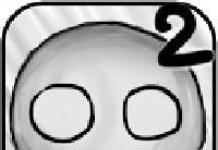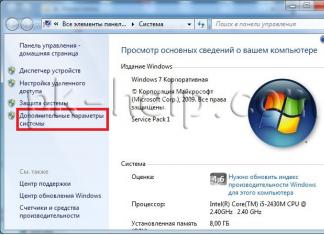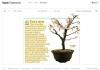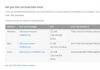Conectarea interactive TV de la Rostelecom presupune instalarea unui set-top box și utilizarea interfeței smart TV. Unul dintre elementele de meniu este mesajele, notificări din care pot fi trimise direct în timp ce vizionați emisiuni TV.
Mulți utilizatori Rostelecom nu sunt foarte fericiți că, în timp ce se uită la televizor, primesc notificări că a sosit o nouă notificare de sistem de la furnizorul de televiziune. Cu toate acestea, nu trebuie să fii supărat în legătură cu acest lucru - informațiile de la furnizor conțin uneori informații importante pe care este mai bine ca abonații să nu le rateze pentru a evita întrebări sau probleme.
Mesajele de la Rostelecom pot conține următoarele informații de la furnizor:
- Termeni și timp de lucru tehnic.
- Modificări ale condițiilor de serviciu pentru abonați - de exemplu, dacă costul unui plan tarifar se modifică sau apar opțiuni suplimentare pe care le puteți activa.
- Tarife noi la care abonatul poate trece direct din scrisori.
- Informații despre acțiunile din contul TV personal.
- Materiale promoționale despre noile produse TV sau cinematografice.
- Informații despre promoțiile viitoare și oportunitățile de a primi bonusuri în contul dvs.
- Mementouri pentru achitarea datoriilor.
- Răspunsuri la procesarea solicitărilor dvs. de asistență tehnică.
- Informații despre necesitatea actualizării firmware-ului.
Astfel de informații vor permite unui abonat obișnuit să rămână informat nu numai despre știrile de la furnizor, ci și despre starea actuală a aplicațiilor, conturilor și abonamentelor. Astfel, funcția de mesaje de la televizor este unul dintre must-have.
Cum să dezactivezi mesajele de la Rostelecom pe televizor
Cu toate acestea, primirea constantă a notificărilor poate fi oarecum enervantă - notificările că a sosit o nouă scrisoare în cutia poștală apar pe lângă vizionarea unei emisiune TV sau a unui film, ca pe un computer. Uneori, acest lucru interferează cu vizualizarea și provoacă iritare pentru utilizator.
Din păcate, din cauza importanței transmiterii de știri pentru utilizator, este imposibil să dezactivați sau să blocați funcția fie din set-top box-ului, fie prin contul personal al furnizorului. Acest lucru se face pentru a se asigura că abonații nu pierd informații importante care îi privesc, deoarece una dintre principalele plângeri împotriva companiei este că utilizatorii serviciilor ratează anumite știri despre modificările termenilor și condițiilor. Atunci astfel de utilizatori se plâng la Rostelecom că nu au fost informați despre ceva.
Funcția de mesaje încorporată în interfața set-top box-ului TV vă permite să reduceți numărul de astfel de situații conflictuale, ceea ce are un efect pozitiv asupra relației dintre companie și client.
Singura modalitate de a elimina pictograma care indică faptul că ați primit un mesaj nou este să îl citiți.
Cum să citești un mesaj de la Rostelecom la televizor
Când pe ecran apare un nou plic cu mesaje de la Rostelecom, puteți:
- Găsiți și apăsați butonul „Meniu” de pe telecomanda consolei.
- Selectați „Mesaje” în lista derulantă a interfeței set-top box.
- Veți vedea o listă de notificări - toate mesajele vor fi afișate sortate în timp.
- Selectați ultimul element necitit și apăsați butonul „OK” de pe telecomandă.
- Când deschideți o scrisoare și parcurgeți conținutul ei, aceasta se va transforma în „Citește”, iar plicul nu vă va mai enerva în timp ce îl vizualizați.
Rostelecom nu stochează scrisorile pentru mult timp - de îndată ce acestea devin mai puțin relevante, sistemul le șterge automat, golind căsuța de e-mail. Prin urmare, este recomandat să deschideți și să citiți imediat informațiile de la furnizor. În plus, acest lucru vă va salva apoi dintr-o situație în care ați omis ceva important pe care furnizorul dvs. a vrut să vă spună.
- 1 Cum să citești mesajele pop-up Rostelecom pe ecran?
- 2 Cum se citește un mesaj pe telecomanda Rostelecom?
- 3 Este posibil să dezactivați această funcție?
Cum să citești mesajele pop-up Rostelecom pe ecran?
Rostelecom este un operator popular în țara noastră. Există mai multe avantaje principale ale companiei:Veți putea folosi pe deplin internetul și TV de la Rostelecom. Majoritatea clienților nu au probleme, iar deficiențele existente sunt eliminate cu promptitudine.
RT în televiziunea interactivă are o funcție pentru trimiterea de mesaje. Este utilizat de companie în următoarele scopuri:
- Distributie de reclame.
- Notificările sunt trimise.
- Puteți oferi clienților informații despre servicii.
- Anunțați noi funcții etc.
Cum să citești un mesaj pe telecomanda Rostelecom?
Mulți oameni sunt interesați de: cum să citiți un mesaj pe un set-top box Rostelecom? Acest lucru este ușor de făcut, trebuie doar să urmați câțiva pași simpli:Odată deschis, mesajul este marcat ca citit. Datorită acestui fapt, puteți naviga confortabil prin sistem și puteți înțelege rapid ce elemente nu au fost încă studiate de dvs.
Este posibil să dezactivați această funcție?

Dacă aveți întrebări, vă rugăm să ne anunțați
Înțelegi cum să citești un mesaj la televizor de la Rostelecom. Dar este posibil să abandonați complet această funcție, astfel încât să nu interfereze cu utilizarea televizorului?
Astăzi nu există o astfel de posibilitate. Compania nu permite clienților să dezactiveze secțiunea de mesaje de pe set-top box și să refuze să le primească. Această funcție este necesară pentru ca operatorul să informeze rapid abonații, compania o folosește adesea pentru a efectua mailing-uri.
Clienții care folosesc contul personal Rostelecom știu că principalele sale caracteristici devin disponibile numai după autorizarea contului personal al serviciilor utilizate. Pentru a finaliza această procedură, clientul trebuie să cunoască autentificarea și parola pentru a accesa serviciul. Din fericire, nu este greu să găsești datele specificate pentru televiziune în Rostelecom, mai ales dacă știi unde să cauți.
Prin deschiderea accesului la contul personal, clientul are posibilitatea de a-și gestiona serviciile online, precum și:
- combinați serviciile conectate într-un singur pachet (adesea acest lucru vă permite să le utilizați în condiții mai favorabile);
- dezactivați opțiunile inutile și activați-le pe cele necesare;
- modificarea tarifelor;
- primiți informații despre soldul contului dvs. personal;
- plătiți o taxă de abonament;
- participa la promotii organizate de furnizor;
- afla informatii suplimentare (horoscop, vreme, cursuri de schimb etc.).
Toate acestea fac procesul de interacțiune dintre companie și client mai confortabil. Cu toate acestea, nu puteți utiliza caracteristicile enumerate fără autentificare la serviciu.
De unde să obțineți o autentificare la serviciu pentru Rostelecom
Cel mai simplu mod de a găsi o autentificare la serviciul Rostelecom este să știi ce este. Aceasta (ca și parola necesară pentru autorizarea unui cont personal) este o anumită secvență de caractere și este întotdeauna indicată în contractul încheiat cu compania și pe cardul utilizatorului. Dacă explicăm ce este o autentificare cât se poate de simplu, o putem numi numărul de identificare (identificator) al serviciului Rostelecom.
În cazul pierderii documentelor, datele necesare pot fi găsite dacă:
- Examinați partea din spate a decodificatorului TV sau citiți manualul de utilizare pentru aceste dispozitive (de obicei, datele de conectare sunt indicate acolo).
- Apelați la numărul de asistență gratuit (8-800-1000-800) și furnizați detaliile pașaportului persoanei care a semnat acordul de conectare la serviciul de televiziune. După aceasta, operatorul va denumi autentificarea necesară și, de asemenea, va ajuta utilizatorul să se conecteze la site. Nu va fi posibil să obțineți vechea parolă folosind aceasta, dar poate genera o nouă combinație de coduri pe care clientul o va folosi în viitor.
- Primiți o copie a acordului cu numele și parola dvs. la una dintre sucursalele Rostelecom. Totuși, trebuie menționat că documentul poate fi furnizat doar persoanei care a încheiat acordul și numai după prezentarea unui pașaport. Acolo, clientul poate cere personalului biroului să-l ajute să-și restabilească accesul la contul personal și să efectueze procedura de autorizare a contului personal.
Referinţă! Utilizatorul poate schimba independent parola de acces la serviciu, dar pentru a face acest lucru va trebui să indice codul anterior. Dacă această combinație de coduri este necunoscută, puteți face clic pe linkul pentru cei care au uitat parola și puteți urma instrucțiunile suplimentare ale sistemului. După aceasta, codul este trimis la numărul de telefon care a fost specificat în timpul înregistrării.
Pin
Dacă opțiunea „ ” trebuie păstrată activată, puteți utiliza codul PIN standard pentru toate dispozitivele: 1111 sau 000. Dacă nu apar modificări în funcționarea dispozitivului după introducerea acestor numere, se recomandă să contactați suportul tehnic.
De ce sunt necesare mesaje?
Mesajele precum SMS-urile sunt trimise tuturor utilizatorilor. Acestea conțin diverse informații:
- Datele serviciilor.
- Notificări importante ale sistemului.
- Se trimite un buletin informativ pentru acest serviciu.
- Se distribuie anunturi etc.
De ce sunt necesare mesaje?
- Acestea vă permit să notificați rapid utilizatorul de pe decoder despre ceva.
- Mulți abonați TV interactiv își vizitează rar contul personal. Este mai ușor să trimiți informații în acest fel.
- Capabil să furnizeze date importante.
- Diseminarea informațiilor printre abonați fără întârziere.
Există multe opțiuni pentru utilizarea mesajelor în televiziunea interactivă. Compania poate disemina diverse informații folosindu-l. Uneori este util, dar adesea nu este nevoie directă de corespondență.
Cum să citească?

Mesajele primite sunt indicate cu ajutorul unui plic. Indică faptul că există notificări noi. Cum să le citești?
- Pe telecomandă, apăsați butonul Meniu.
- Găsiți secțiunea de mesaje.
- Va apărea o listă de notificări.
- Selectați ceea ce aveți nevoie și apăsați butonul „Ok”.
- Scrisoarea se va deschide și puteți citi conținutul ei.
- Apoi va fi marcat ca citit.
Nu este nevoie să-l ștergeți. Mesajele sunt șterse automat după expirarea perioadei de valabilitate. Prin urmare, cutia poștală este golită fără intervenția directă a utilizatorului, acest fapt facilitează utilizarea mesajelor.
Este posibil să refuzi scrisori pe decoder?

Astăzi compania nu oferă informații despre posibilitatea de a refuza această funcție. Probabil că nu îl puteți dezactiva; corespondența este activă tot timpul.
Cât de des sosesc mesajele?
Nu există o perioadă de timp specifică. Un buletin informativ se formează atunci când este necesar să se distribuie anumite informații în rândul abonaților. Specialiștii creează un mesaj și îl trimit tuturor utilizatorilor TV interactiv.
orostelecome.ru
cum să aflați de unde să le obțineți
Televiziunea interactivă câștigă popularitate în fiecare zi. Acest divertisment este disponibil pentru toată lumea, trebuie doar să cumpărați echipamentul necesar. Cu echipamente noi, cea mai frecventă problemă este conectarea corectă. Utilizatorii de service care decid să refuze munca tehnicienilor companiei au multe întrebări. Cel mai simplu lucru este să conectați set-top box-ul la televizor și la o sursă de alimentare. Dar ce să faci când ai nevoie de un login și o parolă pentru set-top box-ul Rostelecom?

Introducerea datelor la prima conectare
Solicitarea unui login și a unei parole în momentul în care echipamentul este conectat pentru prima dată sau a fost înlocuit este un lucru obișnuit. Acest lucru este necesar pentru a activa set-top box-ul de pe serverul Rostelecom și pentru a obține acces la transmisie. De unde știi ce să intri? Acreditările care sunt introduse în câmpurile corespunzătoare cu ajutorul telecomenzii de pe ecranul televizorului pot fi găsite:
- într-o rubrica specială a contractului încheiat cu societatea;
- Informațiile necesare se află și pe un autocolant amplasat pe corpul sau cutia echipamentului.
Când introduceți aceste date, este important să păstrați ortografia corectă. Dacă introduceți litera „z” în loc de cifra „3” sau scrieți o literă majusculă în loc de una mică, sistemul va genera o eroare și activarea nu va avea loc. Știind acest lucru, puteți evita numeroase încercări nereușite. Prin urmare, Rostelecom le cere utilizatorilor să privească cu atenție ecranul televizorului și să introducă caractere ținând cont de cazul lor, așa cum este specificat în contract. La urma urmei, toți utilizatorii trebuie să activeze serviciile Rostelecom interactive TV pentru ca acesta să funcționeze corect.
Eroare „nume de utilizator sau parolă nevalidă”
Dacă datele de conectare și parola sunt solicitate pentru prima dată după conectare, aceasta este o procedură necesară pentru activarea unui nou set-top box în rețeaua furnizorului. Dar dacă sunt solicitate de echipamente care au fost folosite de mult timp? Mai mult, atunci când după introducerea login-ului și a parolei specificate în contract, set-top box-ul tot dă o eroare care afirmă că au fost introduse incorect și refuză accesul la transmisie? Această situație poate fi cauzată de faptul că în prezent există probleme cu serverul furnizorului sau echipamentul nu are acces la acesta. În acest caz, trebuie să reporniți set-top box-ul și routerul.
Acest lucru ar trebui făcut pe baza următoarelor puncte:
- Oprește televizorul;
- Deconectarea set-top box-ului de la sursa de alimentare;
- Dezactivarea routerului;
- Așteptați 3-4 minute;
- Conectarea routerului la o sursă de alimentare;
- Conectarea unui set-top box TV la rețea;
- Porniți televizorul.
Un aspect important este faptul ca poti reporni echipamentul doar deconectandu-l de la sursa de alimentare. Vă rugăm să nu căutați butonul „resetare” pe carcasa routerului sau set-top box-ului și nu resetați setările folosind ace sau ace, deoarece în acest caz doar un tehnician care lucrează la Rostelecom poate restaura echipamentul. Repornirea prin deconectarea echipamentului de la alimentare nu dăunează set-top box-ului și modemului, dar actualizează configurația acestora. Dacă repornirea se face corect, eroarea „autentificare sau parolă nevalidă” nu vă va mai deranja.
Portul corect de pe router
Dacă toate acțiunile au fost efectuate corect, repornirea a fost finalizată, dar eroarea apare în continuare, iar set-top box-ul Rostelecom TV necesită o autentificare și o parolă, problema poate fi că mufa cablului TV este conectată la conectorul greșit.
Pentru emisiunile TV pe routerele Rostelecom se folosesc a treia și a patra priză. Dacă mufa este conectată la alt port, trebuie să-l deconectați și să-l comutați la al patrulea conector. După conectare, trebuie să reporniți echipamentul, astfel încât problema set-top box-ului TV care solicită acreditări ar trebui rezolvată.
Recuperare date
 Merită să contactați suportul tehnic al companiei pentru a vă ajuta să vă recuperați login și parola dacă contractul lipsește sau este pierdut și dacă este imposibil să citiți datele de pe autocolantul de pe carcasă sau cutie. Întrucât datele fiecărui utilizator sunt stocate în baza de date a companiei, operatorul are dreptul să le furnizeze, dar în schimb va solicita numărul contractului, numele complet al abonatului cu care a fost încheiat și detaliile pașaportului acestuia. Pentru identificarea cu succes, datele de abonat dictate operatorului trebuie să corespundă cu datele specificate în contractul încheiat cu compania pentru serviciile Rostelecom TV. După o așteptare de 10 minute, un reprezentant de asistență tehnică va furniza informațiile necesare. Dacă un angajat RTK are probleme și nu poate denumi simbolurile necesare, le puteți restaura și obține contactând orice birou al companiei pentru ajutor cu un pașaport și contractul original, pe care trebuie să le luați cu dvs.
Merită să contactați suportul tehnic al companiei pentru a vă ajuta să vă recuperați login și parola dacă contractul lipsește sau este pierdut și dacă este imposibil să citiți datele de pe autocolantul de pe carcasă sau cutie. Întrucât datele fiecărui utilizator sunt stocate în baza de date a companiei, operatorul are dreptul să le furnizeze, dar în schimb va solicita numărul contractului, numele complet al abonatului cu care a fost încheiat și detaliile pașaportului acestuia. Pentru identificarea cu succes, datele de abonat dictate operatorului trebuie să corespundă cu datele specificate în contractul încheiat cu compania pentru serviciile Rostelecom TV. După o așteptare de 10 minute, un reprezentant de asistență tehnică va furniza informațiile necesare. Dacă un angajat RTK are probleme și nu poate denumi simbolurile necesare, le puteți restaura și obține contactând orice birou al companiei pentru ajutor cu un pașaport și contractul original, pe care trebuie să le luați cu dvs.
Diferența dintre autentificare, parolă și codul PIN
Introducerea unui login și a unei parole este necesară numai după prima conexiune, dar uneori apar cazuri când un abonat încearcă să se conecteze un serviciu sau un canal suplimentar, iar decodificatorul TV solicită un cod PIN. Acest lucru nu are nimic de-a face cu acreditările de abonat.
Se solicită următorul cod:
- în cazul controlului parental stabilit
- dacă profilul are o restricție asupra acțiunilor posibile
Care este codul standard pentru toate decodificatoarele Rostelecom? Este o combinație de 4 zerouri sau 4 unități. Introduceți-le în câmpul corespunzător de pe ecran folosind telecomanda televizorului. Și pentru a elimina restricțiile care au fost setate și pentru a nu introduce codul PIN a doua oară, trebuie să selectați secțiunea „Nivel de acces” din setările televizorului, iar în ea linia „18+” și apăsați pe „ OK” de pe telecomandă.
Ce să faci dacă problema nu este rezolvată?
Dacă set-top box-ul, după parcurgerea tuturor pașilor, continuă să solicite un login și o parolă, ar trebui să contactați asistența tehnică Rostelecom la 8-800-1000-800. Specialistul vă va cere să efectuați aceiași pași descriși mai sus. Este posibil ca la un moment dat să fi făcut o eroare, sau în timpul repornirii, un angajat RTK va efectua o repornire la stație, ceea ce va ajuta la restabilirea serviciului.
Dacă ajutorul operatorului nu ajută la rezolvarea problemei pe care utilizatorul a abordat-o, se depune o cerere pentru munca tehnicienilor de înaltă calificare. Problema va fi rezolvată de ei fie de la distanță, fie cu o vizită la domiciliu. Serviciile specialiștilor din domeniu pot fi plătite, dar este mai bine să aflați prețurile de la aceștia personal prin telefon sau la sosirea la locul de apel.
supertarif.info
Cum să configurați o telecomandă Rostelecom folosind coduri

Cei care decid să se conecteze la televiziunea interactivă de la Rostelecom sunt prevăzute cu o telecomandă universală completată cu set-top box. Acest lucru este foarte convenabil, deoarece cu ajutorul unui dispozitiv de telecomandă puteți controla diverse echipamente. Principalul lucru în această chestiune este să îl programați corect. Folosind instrucțiuni detaliate și coduri pentru televizoare, puteți configura singur telecomanda Rostelecom.
Informații generale despre telecomandă

Un dispozitiv electronic pentru controlul de la distanță a diferitelor dispozitive este destul de ușor de configurat, orice utilizator de televiziune interactivă se poate descurca dacă dorește. Este întotdeauna însoțit de instrucțiuni detaliate care conțin coduri special selectate pentru modelele moderne de televizoare. Pentru ce este telecomanda? Nu este un secret pentru nimeni că cu ajutorul lui poți întrerupe filme, programe, regla volumul, într-un cuvânt, poți gestiona întreaga funcționare a televizorului și atașamentul acestuia.
Înainte de a trece la codurile telecomenzii Rostelecom TV, să ne familiarizăm cu dispozitivul în sine. Designul său este destul de neobișnuit, implică prezența liniilor netede și a schemelor de culori originale. Nasturii sunt decorati in culori tehnologice stricte (albastru, gri, violet).
Principalele etape ale instalării telecomenzii Rostelecom

Pentru a face totul corect atunci când vă conectați la un televizor, trebuie să cunoașteți o combinație unică de patru cifre. Pentru a face acest lucru, ar fi o idee bună să folosiți cartea de coduri pentru telecomanda de la Rostelecom. Procedura este după cum urmează:
- Totul începe cu conectarea aparatului electrocasnic la rețea;
- apoi țineți apăsate butoanele TV și OK pentru câteva secunde. Așteptăm până când LED-ul din zona în care se află primul buton dă un semnal. Au fost două lumini? Aceasta înseamnă că telecomanda a intrat în modul de programare;
- Pentru a folosi codurile pentru configurarea telecomenzii Rostelecom, aveți nevoie de cele date în director. Dacă mai multe dintre ele sunt oferite pentru un anumit model de televizor, atunci trebuie să încercați toate opțiunile.
Cu condiția ca totul să fie făcut corect și să fie selectată combinația corespunzătoare, dioda de pe butonul TV va clipi din nou de 2 ori. În caz contrar, pașii vor trebui repeți. Rezultatul sincronizării cu succes este funcționalitatea completă a telecomenzii.
Mai jos sunt codurile pentru cele mai comune modele de televizoare astăzi.

- Acer - 1339 2190 1644
- Aiwa - 0701 1916 1908 1955 1505
- AKAI - 0361 0208 0371 0037 0191 0035 0009 0072 0218 0714 0163 0715 0602 0556 0548 0217 0631 0264 0264 604 704 3
- BenQ - 1562 1756 1574 2390 2807
- Hitachi - 1576 1772 0481 0578 0719 2207 0225 0349 0744 1585 0356 1037 1484 1481 2127 1687 1667 0634 804 304 304 304 304 3 2214
- JVC - 0653 1818 0053 2118 0606 0371 0683 0036 0218 0418 0093 0650 2801
- LG - 2182 1149 1423 1840 1663 0178 0037 1305 1842 1768 0714 1637 1319 1721 1265 0698 0247 0361 2015
- Panasonic - 0650 1636 1650 0226 0250 1310 0361 0853 0367 0037 0556 0163 0548 0001 1335 0108 2677
- Pioneer - 1260 0760 1457 0166 0679 0037 0556 0343 0361 0109 0163 0287 0486 0512
- Samsung - 2051 0618 0812 0587 1458 1619 0556 1249 1312 2103 2137 1630 0644 2094 1584 2097
- Sony - 1505 1825 1651 1625 1751 0010 0011 1685 0036 0000 0810 2778
Dacă televizorul dvs. nu este cel mai popular brand, puteți vedea mai jos combinația potrivită:
- BBK - 1645 2285 1523;
- Daewoo - 0634 2098 0661 0499 0624 0374 1909 0037;
- Elenberg - 2274 1812 2268 2055;
- Fujitsu - 0683 0853 0072 0217 0163 0009 0037 0556 0361;
- Funai - 1817 1394 1037 1666 1595 0668 0264 0412;
- Goldstar - 0037 0009 0370 0217 0247 0556 0163;
- Grundig - 0195 1223 1582 0443 0191 2127 1687 0554 0070;
- Orizont - 1617 3024;
- Mitsubishi - 0108 0150 0512 0037 0036 0535 0556;
- NEC - 0170 1270 0036 0455 0009 0374 0217 0037 0556 0011;
- Polar - 2276 0037;
- Rolsen - 1371 0819 0037 0556 2098 2037 2001;
- Sharp - 0093 1193 1659 1667 1393 2214 0036 0818 2402 0053;
- Supra - 0374 0009;
- Thomson - 0625 0560 0343 0287 0109 0471;
- Toshiba - 1508 0508 0035 1567 1289 1656 1667 0714 1243 1935 0070;
- Hyundai - 1281 1468 1326 1899 1694 1612 1598 0865 0876 1606;
- Mercur - 0037 0009 0556.
Configurarea automată a telecomenzii Rostelecom
Dacă selecția manuală nu produce rezultate sau pur și simplu nu doriți să pierdeți timpul cu asta, puteți încerca o altă metodă. Codurile TV pentru telecomanda universală Rostelecom pot să nu fie utile dacă stăpânești configurarea automată. Ce trebuie sa facem? Apăsați și mențineți apăsate două butoane - TV și OK - timp de câteva secunde, astfel încât dispozitivul va fi intrat în modul de programare. Apoi formați numerele 991 și schimbați treptat canalele. La fiecare apăsare de tastă, televizorul va selecta automat o combinație din baza de date. Imediat ce dispozitivul se oprește, apăsați OK, astfel încât combinația potrivită pentru funcționare va fi salvată. În acest moment, procesul de configurare poate fi considerat finalizat.
Mai multe postări pe această temă
rostelekom.info
Televiziunea interactivă este, desigur, un serviciu convenabil, cu o gamă largă de capabilități. Dar, din păcate, toate funcțiile utile ale IPTV sunt asigurate de echipamente destul de complexe, care, ca orice echipament, eșuează periodic. Una dintre cele mai frecvente probleme pe care le întâmpină abonații este că set-top box-ul Rostelecom solicită un utilizator și o parolă. Să vorbim despre cum să acționăm într-o astfel de situație.- Solicitarea unei parole la prima conexiune
- Cum să recuperezi o parolă pierdută?
- Mesajul „Autentificare nevalidă”, ce ar trebui să fac?
- Sfaturi pentru utilizatori avansați
- Dispozitivul solicită un cod PIN
- Ce să faci dacă nimic nu ajută?
Algoritmul de acțiune în acest caz este foarte simplu: găsiți un acord cu Rostelecom, iar în el există o pagină cu acreditări pentru serviciile de televiziune. Folosind telecomanda, introduceți numele de utilizator și parola din acord în câmpurile corespunzătoare. Dacă contractul este pierdut, verificați dacă există un autocolant cu date tehnice pe corpul set-top box-ului sau al casetei acestuia. Informațiile de care aveți nevoie pot fi enumerate acolo.
Atenție: autentificarea și parola set-top box-ului Rostelecom trebuie introduse în strictă conformitate cu acordul sau autocolantul. Păstrați literele majuscule. Aveți grijă când citiți simbolurile (nu confundați numărul zero și litera o, de exemplu). Dacă set-top box-ul scrie că datele introduse sunt incorecte, încercați să introduceți toate opțiunile de citire posibile pentru ruterul Huawei sub Rostelecom.
Această situație este de obicei asociată cu probleme cu serverul de autorizare IPTV sau cu echipamentul dumneavoastră care nu are acces la acest server. Cel mai simplu lucru pe care îl puteți face aici este să reporniți complet set-top box-ul și routerul pentru alimentare. Da, tuturor abonaților Rostelecom nu le place această procedură, dar, de regulă, ajută la rezolvarea majorității problemelor.
- oprește televizorul;
- deconectați decodificatorul TV;
- opriți routerul;
- așteptați 3-5 minute;
- conectați routerul la o priză;
- așteptați până când toate luminile de pe panou se aprind ca de obicei;
- conectați set-top box-ul STB la rețea;
- porniți televizorul.
Al treilea și al patrulea port sunt destinate televiziunii pe routerele Rostelecom. Cel mai adesea, în mod implicit, difuzarea este configurată pe portul nr. 4. Dacă cablul este conectat la o altă mufă, deconectați-l și introduceți ștecherul în a patra mufă. După aceasta, este recomandabil să reporniți set-top box - promptul de conectare și parola ar trebui să dispară.
Am furnizat instrucțiuni de configurare
rostelekom1.ru

Dacă citești acest articol, atunci ai devenit deja abonat la televiziune de la Rostelecom. Împreună cu set-top box-ul, aveți acum un panou de control universal în mâini, care poate fi folosit pentru a controla nu numai set-top box-ul, ci și televizorul în sine după configurarea preliminară. Este vorba despre configurarea telecomenzii care va fi discutată în acest articol și vom încerca să luăm în considerare această problemă cât mai detaliat.
Diagrama telecomenzii Rostelecom
Dacă ai ținut deja o telecomandă obișnuită a televizorului în mâini, atunci majoritatea butoanelor telecomenzii Rostelecom ți se vor părea familiare și îndeplinesc aceleași funcții.

Folosind următoarele butoane veți putea:
- Pornire - porniți sau opriți set-top box-ul
- A/V - comutați ieșirea video a televizorului în sine
- TV - porniți sau opriți televizorul
- Meniu - intrați în meniul principal de setări
- TOGGLE - comutare între modul meniu și modul de vizualizare
- ÎNAPOI - reveniți la pasul de setări anterior
- Dreapta, stânga, sus, jos - butoane de navigare în meniu
- ok - confirmarea acțiunii
- Înapoi, înainte - aceste butoane vă permit să săriți peste înregistrare cu un anumit interval în modul de vizualizare
- Redare/Pauză - buton pentru a reda și a întrerupe emisiunea în modul de vizionare
- CH - comutare de canal
- Mut - sunet dezactivat
- Ultimul canal - comută între ultimele două canale
- Vol - control al volumului
- 0...9 - numere de canal
Configurarea telecomenzii Rostelecom
Deschideți cutia din set-top box și găsiți instrucțiunile din interior. Acesta descrie metodele de bază pentru configurarea telecomenzii:
- folosind codurile din instructiuni
- căutând prin toate codurile care se află în memoria dispozitivului
Pentru a intra în modul de schimbare a codului, trebuie să țineți apăsat alternativ butoanele OK și TV. După aceasta, butonul OK ar trebui să clipească de mai multe ori. Acum trebuie să introduceți 4 cifre care corespund codului modelului dvs. de televizor. Acum încercați să utilizați butonul Vol pentru a crește sau a reduce volumul. Dacă reușiți, atunci telecomanda a fost configurată corect. Dacă nu, încercați să introduceți un alt cod de configurare și repetați controlul televizorului.
Dacă astfel de manipulări nu duc la nimic, atunci trebuie să încercați a doua metodă de configurare. Apăsați și mențineți apăsate butoanele OK și TV de pe telecomandă în același timp și așteptați până când butonul TV clipește. Apăsați numerele 991 și apoi apăsați butonul CH+ până când televizorul se oprește. Oprirea televizorului va confirma că codul de la telecomandă a funcționat.
Unele modele de televizoare au același cod ca și set-top box-ul în sine și există un conflict de control. În astfel de situații există 5 coduri de rezervă.

Apăsați simultan butoanele OK și POWER și introduceți unul dintre aceste coduri. Acum verificați din nou butoanele aflate în conflict. Dacă situația nu este rezolvată, atunci trebuie să introduceți un alt cod și să verificați din nou funcționalitatea.
Coduri pentru configurarea telecomenzii Rostelecom dupa model TV
Cel mai simplu mod este să selectați un cod de control pe baza modelului dvs. de televizor. În tabelul următor veți găsi cele mai multe dintre mărcile populare de pe piața TV. Găsiți-vă producătorul și introduceți codul corespunzător.

Resetarea telecomenzii Rostelecom la setările din fabrică
Nu vă fie teamă să configurați telecomanda Rostelecom, deoarece este întotdeauna posibil să resetați toate setările la nivelul din fabrică. Dacă ceva nu a mers prost și doriți să resetați, apăsați butoanele OK și TV până când LED-ul clipește de două ori și introduceți codul 977. După aceea, butonul POWER ar trebui să clipească de 4 ori.
După cum puteți vedea, configurarea telecomenzii pentru set-top box Rostelecom este destul de ușoară. Am încercat să analizăm această problemă cât mai detaliat posibil, dar dacă mai multe dintre metodele descrise nu au funcționat cu televizorul dvs., atunci scrieți despre ea în comentarii și vom încerca să vă ajutăm să rezolvați problema.
Mai multe postări pe această temă
rostelekom.info
Ghidul utilizatorului pentru serviciul Interactive TV de la Rostelecom

Accesul la „TV interactiv” se realizează de pe ecranul televizorului printr-un set-top box conectat la acesta. Fiecare pornire a set-top box-ului este însoțită de descărcarea software-ului (versiunea actuală de firmware) de pe serverele furnizorului de servicii.

Când activați serviciul pentru prima dată, va trebui să introduceți o autentificare/parolă. Aceste date sunt indicate pe panoul de jos al decodificatorului TV. După descărcarea cu succes, va apărea ecranul meniului de pornire.

Meniuri și moduri de vizualizare
Pentru a accesa meniul principal, apăsați butonul „ÎNAPOI” sau „MENIU”.
televizor
– acces la canale TV, ghiduri de programe, înregistrări ale celor viitoare și vizionare de programe deja difuzate
Puteți să selectați un canal, să vizualizați ghidul de programe, să setați un memento pentru un program, să adăugați un program la favorite sau să vizionați un program care a fost deja difuzat. Canalele pot fi adăugate la lista „Favorite” Lista canalelor favorite este individuală pentru fiecare profil și poate consta din orice număr.
Când adăugați un canal la lista de favorite, numerotarea canalului nu se modifică.
Închiriere video
– acces la un catalog de filme, seriale TV, clipuri video și alte materiale video

Folosind butoanele „dreapta/stânga/sus/jos”, selectați filmul care vă place. Pentru comoditate, filmele sunt grupate în categorii Pentru a viziona un film, trebuie să selectați „Vizionați” sau „Cumpărați pentru colecție”. Filmul va începe în modul de vizionare de probă, timp în care puteți refuza să îl vizionați. O notificare în partea de sus a ecranului vă informează că redarea este în modul de previzualizare În timp ce vizionați, puteți întrerupe filmul, înainte și înapoi și selectați o pistă audio.
Ce să vezi
Această secțiune este menită să vă ajute să navigați prin varietatea de conținut TV interactiv și să alegeți ceea ce va fi cu adevărat interesant pentru dvs. Secțiunea conține filme și programe selectate ținând cont de preferințele dvs. Dacă sunteți interesat de un film, dar doriți să îl vizionați mai târziu, aveți posibilitatea să îl amânați pentru a reveni la vizionarea mai târziu cardul său trebuie să faceți clic pe butonul „Întârziere” „ De asemenea, puteți oferi filme prietenilor din rețeaua de socializare Rostelecom.
Fișiere
Vizualizarea fotografiilor și videoclipurilor de pe medii amovibile

Această funcție vă permite să vizualizați fotografii și videoclipuri de pe un dispozitiv de stocare USB detașabil. Sunt acceptate sistemele de fișiere FAT16, FAT32 și NTFS. Pentru unitățile USB mari (64 GB sau mai mult), trebuie să utilizați sistemul de fișiere NTFS.
Sistemul de fișiere exFAT nu este acceptat de sistemul de operare utilizat în set-top box. Prin urmare, fișierele de pe suporturi media formate în exFAT nu vor fi vizibile.
Servicii
– prognoza meteo, cursuri de schimb, serviciul muzical „Karaoke” și acces la rețelele sociale VK, Facebook, Twitter, Moy [email protected]

Rețeaua socială Rostelecom este conectată implicit și este întotdeauna activă. Această rețea include toți abonații Rostelecom Interactive TV. Similar cu comunicarea pe VKontakte, Odnoklassniki, puteți căuta prieteni, puteți face schimb de opinii și puteți oferi cadouri.
Ale mele
– acces la comenzi, înregistrări, filme amânate, mementouri TV, canale și emisiuni TV preferate, precum și mesaje informative
Conținutul dvs. este colectat aici - canale TV selectate, programe, mesaje personale. Canalele, programele și înregistrările care au fost marcate ca apreciate apar automat în această secțiune.
Transferul nu va fi înregistrat dacă volumul acestuia depășește volumul disponibil în cadrul cotei. Pentru a înregistra mai multe programe, trebuie să adăugați o cotă mai mare sau să ștergeți înregistrările vechi.
Căutare – căutați emisiuni TV, filme
Dacă începeți să introduceți numele unei emisiuni TV, film, artist sau actor în bara de căutare, rezultatele căutării vor apărea automat în partea stângă a ecranului.

Servicii
Managementul serviciilor
– vă permite să gestionați serviciile Interactive TV, să le conectați și să le deconectați, să modificați compoziția pachetelor TV și să vizualizați starea contului dvs. personal.

Pentru a activa un serviciu sau pachet, în secțiunea Management Service, trebuie să selectați categoria dorită și să apăsați butonul „DREAPTA”. După selectarea serviciului dorit, faceți clic pe butonul „OK”.
Dacă încercați să conectați un pachet care este incompatibil cu pachetele deja conectate, aplicația vă va avertiza despre acest lucru!
Servicii conectate
– o listă cu toate serviciile conectate în prezent la contul dvs
La vizualizarea listei de servicii, valoarea actuală a taxei de abonament pentru toate serviciile conectate este afișată în colțul din dreapta sus al ecranului.
Istoricul cumparaturilor
– lista de conținut achiziționat din secțiunea Închiriere video
pachete TV
– lista pachetelor de canale TV conectate și disponibile pentru conectare
Descrierea fiecărui pachet afișează costul abonării la acesta.
Adăuga. Servicii
– lista serviciilor suplimentare conectate și disponibile
Abonament
– un abonament la filme vă permite să vizionați filme nelimitate din categoria selectată din secțiunea „Închiriere video” pentru o perioadă de timp specificată de operator
Pentru a vă abona la un abonament, în secțiunea Management Service, selectați categoria „Abonament” și apăsați butonul „DREAPTA”. După selectarea abonamentului dorit din lista propusă, faceți clic pe butonul „OK”. O descriere a abonamentului va apărea pe ecran. Faceți clic pe butonul „Conectați” și confirmați conexiunea. După conectarea cu succes a serviciului, pe acesta va apărea un autocolant „CONECTAT”.
Karaoke
– abonament karaoke
Un serviciu de muzică cu care puteți cânta melodii ale artiștilor și grupurilor populare ruși, sovietici și străini. În funcție de tariful dvs., accesul la acest serviciu este oferit gratuit/plătit.
Cote de fișiere
– spațiu pe disc pe server pentru înregistrarea programelor TV pentru vizionare întârziată
O cotă de fișiere este un spațiu pe disc pe un server în care puteți înregistra emisiuni TV pentru a le viziona mai târziu. Cota implicită de fișiere este de 7 GB, ceea ce este suficient pentru a stoca aproximativ 2,5 ore de videoclip de calitate standard (lungimea depinde de parametrii videoclipului specific și poate varia). Consumul de cote de fișiere poate fi vizualizat în secțiunea „MY” – „Înregistrări” Pentru a activa o cotă suplimentară de fișiere, trebuie să deschideți secțiunea „Service Management” – „File Quotes” și, după apăsarea butonului „RIGHT”, selectați. cota dorită Programele înregistrate sunt stocate timp de 30 de zile din momentul înregistrării. După 30 de zile, acestea sunt șterse automat.
Pentru a salva programe pentru o perioadă mai lungă, trebuie să-l adăugați în arhivă!
Alte
– funcții suplimentare: blocarea voluntară a serviciilor, recuperarea parolei
Aceste funcții sunt disponibile numai pentru profilul principal
Vizualizare funcție de control
Puteți înregistra un program dacă ați activat serviciul suplimentar „Control vizualizare” și aveți disponibilă cantitatea necesară de fișiere. Pentru a înregistra un program, deschideți cardul acestuia sau, în modul de vizualizare, apăsați butonul „SUS”, apoi „Înregistrare ”. Programul înregistrat va fi disponibil în secțiunea „My” - „Înregistrări” (programele care nu au început încă vor deveni disponibile după încheierea înregistrării Dacă serviciul nu este disponibil sau nu este conectat, pe ecran va apărea un mesaj corespunzător). De asemenea, dacă nu există suficientă cotă de fișiere pentru înregistrare, sistemul va emite și o notificare corespunzătoare pentru programele seriale (serie de televiziune, programe educaționale etc.), este disponibilă și funcția de înregistrare a tuturor episoadelor program dacă nu au trecut mai mult de 72 de ore de la lansarea ei în emisie.
Vizualizarea conținutului 3D
Vizualizarea conținutului 3D este disponibilă dacă canalul TV și televizorul dvs. acceptă modul 3D. Pentru a comuta canalul la 3D în modul de vizionare, trebuie să apăsați butonul „SUS”. În fereastra cu descrierea programului, selectați „SETĂRI” și activați „Modul 3D”.

Setarile sistemului
Ieșire video
Modificarea rezoluției video de ieșire (576i, 1080p) și a modului de culoare video analogic (SECAM, PAL, NTSC)
Dacă în timpul procesului de selecție setați o rezoluție video de ieșire care nu este acceptată de televizor, atunci după încărcarea set-top box-ului pe televizor, va apărea un ecran negru. Pentru a reveni la setările implicite, trebuie: - Apăsați și mențineți apăsat butonul RESET până când LED-ul începe să clipească - După ce LED-ul clipește, eliberați butonul RESET - Deconectați și introduceți cablul de alimentare;
Raportul aspectului video
Dacă imaginea se extinde dincolo de ecran, ar trebui să încercați să setați raportul de aspect al ecranului la 4:3 sau să măriți lățimea zonei moarte. Lățimea zonei moarte este o distanță de la marginile ecranului pentru a compensa depășirea scanării televizorului (decuparea imaginii video la margini, pe care televizorul o poate produce)
Rezoluția interfeței
Modul HD este selectat implicit. Dacă inscripțiile din meniu sunt greu de citit și mici (acest lucru este important la televizoarele vechi cu o diagonală mică a ecranului), atunci trebuie să schimbați rezoluția interfeței în modul SD.
Restabiliți setările din fabrică
Când selectați acest element, următoarele setări de sistem sunt instalate în sistem:
Proporțiile imaginii rezultate pe ecran depind și de setările televizorului. În meniul televizorului, setați raportul de aspect al videoclipului la „Unul la unu”, „Adevărat”, „Original” pentru a regla imaginea utilizând setările set-top box-ului (numele și valorile opțiunii depind de televizorul specific model).
Gestionarea profilului
Puteți crea profiluri de utilizator cu drepturi de acces diferite la TV și alte servicii. După repornirea set-top box-ului, profilurile sunt salvate și nu este nevoie să le creați din nou. Crearea de profiluri diferite vă permite să personalizați televizorul pentru fiecare membru al familiei și să asigurați vizionarea în siguranță pentru copii. În mod implicit, aplicația are întotdeauna un profil principal cu codul PIN 0000, care are drepturi depline pentru a crea și edita alte profiluri.
Control parental

Controlul parental vă permite să limitați timpul de vizionare și să setați niveluri de acces pentru canale. Există mai multe niveluri de acces:
1. Nivel maxim de acces
2. Acces la canale Pentru fiecare canal puteți seta restricția dorită:
Permis - canalul este afișat în meniul TV și este disponibil pentru vizionare - PIN (4 caractere) - canalul este afișat în meniul TV, pentru a-l vizualiza este nevoie de introducerea codului PIN al acestui profil - interzis; nu este afișat în meniul TV pentru acest profil.
3. Interval de vizionare video în minute (rămas) – timpul maxim permis pentru vizionarea TV, inclusiv canale TV și filme din secțiunea „Închiriere video”, pentru un anumit profil pe zi. Numărătoarea inversă începe de la ora 00:00 a zilei curente Un contor actualizat automat al timpului de vizionare rămas este afișat între paranteze. Când contorul ajunge la zero, redarea se oprește până a doua zi.
Filtru de conținut „Adulți” - organizează și controlează accesul la conținutul „adulților” prin setarea nivelului de acces la profil: de la un nivel scăzut – „3+” (sunt permise doar conținut pentru copii, filme pentru vizionarea în familie) la un nivel înalt – „18 +” ( orice conținut este permis, inclusiv „filme pentru adulți”). Cu cât valoarea este mai mare, cu atât mai mult conținut „adult” este disponibil pentru un profil cu acest nivel de acces.
Profilurile cu nivel de acces „3+” pot viziona emisiuni TV și filme care nu au restricții: filme pentru copii, desene animate. Acest nivel de acces este potrivit pentru copii. Vizualizarea conținutului „adult” este disponibilă pentru profilurile cu un nivel de acces „18+”. recomandat pentru vizionare de către persoane sub 12 ani etc.
În mod implicit, nivelul de acces maxim și curent pentru utilizatorul „master” este „18+”.
Controlul televizorului cu ajutorul telecomenzii de la set-top box
Telecomanda este universală: poate fi folosită atât pentru a controla un set-top box TV, cât și un televizor. Pentru a face acest lucru, trebuie să conectați telecomanda de la set-top box TV la televizor într-unul din următoarele moduri :
Conexiune conform codului producatorului
1. Apăsați simultan butoanele „OK” și „TV” și țineți apăsat timp de două secunde până când LED-ul butonului „TV” clipește de două ori. Telecomanda a intrat în modul programare.2. Cu ajutorul telecomenzii, formați cele 4 cifre ale codului corespunzător modelului dvs. de televizor. Dacă codul este introdus corect, LED-ul va clipi de două ori. Dacă LED-ul se aprinde pentru o lungă perioadă de timp, atunci este necesar să repetați procedura 1-2.3. Încercăm să trimitem o comandă de la telecomandă la televizor, de exemplu, să creștem volumul. Dacă volumul de pe televizor este controlat, atunci codul este setat corect și totul este configurat corect. În caz contrar, trebuie să încercați un alt cod și să repetați pașii 1-3.
Tabelul de coduri de producător
| Acer | 1339 2190 1644 |
| Aiwa | 0701 1916 1908 1955 1505 |
| Akai | 0361 0208 0371 0037 0191 0035 0009 0072 0218 0714 0163 0715 0602 0556 0548 0480 0217 0631 0264 0178 0606 1037 1908 0473 0648 0812 1259 1248 1935 2021 1727 1308 1865 1667 |
| BenQ | 1562 1756 1574 2390 2807 |
| Hitachi | 1576 1772 0481 0578 0719 2207 0225 0349 0744 1585 0356 1037 1484 1481 2127 1687 1667 0634 1045 18540473 0036 0163 0343 2214 1163 0576 0499 1149 2074 0797 0480 0072 0037 0556 0109 0548 0178 1137 0105 0361 0877 0217 2279 |
| JVC | 0653 1818 0053 2118 0606 0371 0683 0036 0218 0418 0093 0650 2801 |
| LG | 2182 1149 1423 1840 1663 0178 0037 1305 1842 1768 0714 1637 0606 1319 1721 1265 0009 0556 0715 1681 0001 0217 0163 0109 0698 0247 03612057 2731 |
| Panasonic | 0650 1636 1650 0226 0250 1310 0361 0853 0367 0037 0556 0163 0548 0001 1335 0108 2677 |
| Philips | 0556 0037 1506 1744 2015 1583 1495 1867 0605 1887 1455 1695 1454 0554 0343 0374 0009 0200 0361 1521 |
| Pionier | 1260 0760 1457 0166 0679 0037 0556 0343 0361 0109 0163 0287 0486 0512 |
| Samsung | 2051 0618 0812 0587 1458 1619 0556 1249 1312 2103 2137 1630 0644 2094 1584 2097 1235 0009 0037 1678 0217 0370 0060 0766 0814 0072 0264 1037 0163 |
| Sony | 1505 1825 1651 1625 1751 0010 0011 1685 0036 0000 0810 2778 |
Conectare prin enumerarea automată a codurilor
Configurarea trebuie făcută cu televizorul pornit!
1. Apăsați „OK” și „TV” simultan și țineți apăsat timp de două secunde până când LED-ul de pe butonul TV clipește de două ori.2. Introduceți 991 de la telecomandă.3. Apăsați „CH+”, iar pentru fiecare apăsare a butonului „CH+”, telecomanda selectează un cod din lista internă și trimite televizorului o comandă de oprire.4. Dacă televizorul se oprește, trebuie să apăsați butonul „OK” pentru a salva codul. Dacă codul este salvat cu succes, LED-ul de pe butonul „TV” va clipi de două ori.
Problemele și modalitățile de rezolvare a acestora care apar în timpul utilizării serviciului pot fi găsite aici
it-donnet.ru
Cum să aflați numele de autentificare și parola pentru un set-top box Rostelecom TV
Toți utilizatorii care conectează IP TV acasă se confruntă întotdeauna cu același tip de întrebări. Aceasta include accesul la contul lor, pe care îl pot obține introducând numele de utilizator și parola. Prin urmare, merită luate în considerare toate lacunele care apar la configurarea echipamentelor și conectarea la televizor de la un anumit furnizor. Astfel, va fi mai ușor pentru utilizatori să se ocupe de ele singuri [Citește mai mult...]
Dacă decideți să deveniți utilizator al unuia dintre cele mai populare servicii ale companiei - televiziunea interactivă, atunci ar trebui să fiți gata să conectați echipamentul și, în consecință, să configurați funcționarea acestuia.
Schema de conectare este simplă, dar nu este suficient să conectați pur și simplu toate cablurile de la dispozitiv la dispozitiv, deoarece trebuie să finalizați și prima autentificare, timp în care vi se va solicita să furnizați datele de înregistrare - login și parolă. Trebuie să vi se furnizeze astfel de date la încheierea unui acord cu furnizorul de servicii - Rostelecom. Trebuie doar introduse.
Prima conexiune - cerere de autentificare și parolă cu set-top box TV
Dacă vă conectați echipamentul pentru prima dată, fiți pregătit să introduceți aceste informații, de la prima conectare, utilizatorul trebuie să se înregistreze la rețeaua furnizorului pentru a avea acces la transmisie.
Vă puteți găsi cu ușurință datele de conectare și parola de acces în contractul pe care l-ați încheiat. Sunt marcate cu o coloană specială. Introducerea lor este destul de simplă - puteți folosi telecomanda pentru set-top box. Atenție la cazul scrisului, pentru că în acest caz mulți oameni greșesc și în loc să scrie o majusculă, ei scriu o literă mică.
În acest caz, apare o eroare și utilizatorul nu se poate conecta. În acest sens, rescrieți cu atenție datele pe care le aveți în contract.
Autentificarea și parola nu se potrivesc
Dacă întâmpinați această eroare la introducerea datelor, atunci ar trebui să verificați din nou datele pe care le introduceți la conectare. Este posibil să confundați unele numere cu litere, sau cazul literelor pe care le introduceți sau simbolurile pe care le introduceți.
De asemenea, merită să fiți atenți la limba în care introduceți datele. Dacă nimic nu ajută, atunci pur și simplu încercați să reporniți toate echipamentele și să efectuați din nou operația. Pentru a face acest lucru, trebuie doar să opriți alimentarea pe toate dispozitivele și apoi să așteptați cinci minute.
Acces la canale interzise sau ce este un cod PIN
Există o altă situație pe care utilizatorii noi o confundă adesea cu autentificarea abonaților în rețea. Apare în următoarele condiții - atunci când un abonat încearcă să acceseze canale care au acces limitat.
În acest caz, pe ecranul televizorului apare o fereastră în care utilizatorului i se cere să introducă un cod special. Această situație apare într-un caz - când serviciul de Control parental este activat pe tariful dumneavoastră.
Și, prin urmare, un număr de canale de pe set-top box-ul dvs. sunt blocate, adică este setat un acces limitat - acces prin parolă, care în această situație este chiar acest cod PIN. Dacă ați uitat codul de acces pe care l-ați setat, îl puteți vizualiza oricând în contul personal.
Cum să reporniți set-top box-ul pe Rostelecom
Deci, te confrunți cu o problemă când imaginea de pe televizor se îngheață sau pur și simplu transmisia nu mai este disponibilă. În astfel de cazuri, mai întâi trebuie să verificați dacă aveți acces la Internet.
Acest lucru este destul de ușor de făcut folosind un telefon sau un computer, trebuie doar să vă conectați la orice site, dacă se deschide, atunci totul este în regulă cu Internetul și puteți continua să aflați motivul urmăririi.
Al doilea motiv posibil este că set-top box-ul îngheață, acest lucru se poate întâmpla destul de des din cauza unei întreruperi de curent. În astfel de cazuri, este suficient să reporniți consola. Acest lucru se poate face pur și simplu prin oprirea alimentării timp de 5 minute și reconectarea acestuia.
Dacă totul eșuează
În acest caz, trebuie să solicitați ajutor de la specialiștii companiei. Acest lucru se poate face în diferite moduri care vă sunt disponibile ca abonat existent al companiei. Serviciul de asistență funcționează conform programului specificat al departamentului din regiunea dvs. Prin urmare, puteți solicita ajutor în următoarele moduri.
Cele de care aveți nevoie și dezactivați-le pe cele de care nu aveți nevoie. Sau, dacă doriți, dezactivați complet serviciul folosind comanda USSD *111*1212*2#.
Dacă sunteți abonat Beeline, atunci acest serviciu, numit „Chameleon” de către acest operator de telefonie mobilă, este activat în mod implicit atunci când achiziționați o cartelă SIM. Accesați meniul SIM, selectați elementul „Canale INFO”, în el - subelementul „Teme”, apoi activați sau dezactivați temele după bunul plac. Pentru a dezactiva complet serviciul, formați comanda USSD *110*20#.
Acest serviciu este disponibil pentru abonații Megafon sub numele „Kaleidoscope”. Pentru a configura lista de teme care sunt activate și dezactivate, găsiți elementul „Kaleidoscope” în meniul SIM al telefonului și în acesta subelementul „Abonament”, apoi activați și dezactivați temele. Pentru a dezactiva complet serviciul, utilizați secvențial elementele din meniul SIM „Kaleidoscope” -> „Setări” -> „Difuzare” -> „Oprire”.
Dacă decideți să dezactivați complet serviciul, amintiți-vă că vizualizarea începutului unui mesaj este întotdeauna gratuită, dar comandarea unei continuare poate fi fie plătită, fie gratuită. Pretul acestuia este indicat direct in primul mesaj. Ca regulă generală, în cazul comenzii MTS și Beeline se plătește continuarea, dacă nu se indică altfel, iar cu Megafon este gratuită, dacă nu se indică altfel. Dar amintiți-vă că pot exista și excepții. Comandarea unei continuare pentru mesaje cu caracter de divertisment va costa aproape sigur o taxă. Descărcarea conținutului este taxată conform planului tarifar și, dacă intenționați să o faceți, asigurați-vă că selectați un punct de acces (APN) destinat internetului, și nu WAP. În roaming, orice comenzi de continuare fără excepție pot fi plătite și foarte costisitoare descărcarea de conținut prin link-uri trimise va avea și un cost semnificativ (indiferent de punctul de acces selectat);
Dacă un copil folosește telefonul, asigurați-vă că dezactivați complet oricare dintre serviciile descrise mai sus pe acel telefon. Este posibil ca copilul să nu înțeleagă dacă comanda de continuare este plătită sau nu și va epuiza rapid rezerva de fonduri din contul de telefon. În plus, unele dintre mesaje pot fi obscene.
Instrucțiuni
Eliminarea unui banner din Opera.
În browser, deschideți elementul de meniu „Instrumente – Setări”. Accesați „Avansat” și apoi „Conținut”. Găsiți butonul „Setări Javascript...”. Va apărea o fereastră cu câmpul „Dosar cu fișiere Javascript personalizate”. Scrieți calea scrisă în ea. Acum eliminați această cale din câmp și faceți clic pe OK. Închideți browserul. Acum puteți urma această cale și puteți șterge fișierele de virus cu extensia „js”. Calea ar putea arăta astfel: „C:WINDOWS uscripts”. În acest caz, ștergeți folderul „uscripts”. Puteți reporni.
Eliminarea unui informator din Mozilla Firefox.
Din meniul Instrumente, selectați Suplimente. Acum accesați „Extensii”. De aici ar trebui să eliminați toate elementele necunoscute pentru dvs. Eliminați și pe cele care par suspecte. Reporniți computerul.
Există un alt tip de banner ransomware. Nu se mai află în browser, ci pe desktop, ocupând cea mai mare parte a ecranului. Acest tip de virus este mult mai greu de eliminat. Acesta blochează accesul la multe site-uri, vă încetinește computerul și face să rămâneți în fața acestuia pur și simplu insuportabil. Veți avea nevoie de un alt computer pentru a scăpa de el, așa că cereți ajutor. Utilizați site-ul web Kaspersky Lab.
Există două câmpuri în fața ta: unul pentru numărul de telefon, celălalt pentru textul SMS-ului solicitat. Completați-le și faceți clic pe „aflați” sau „obțineți codul de deblocare”. Introduceți datele primite în fereastra bannerului și computerul este liber.
Dacă escrocii vă solicită să vă încărcați numărul de telefon, atunci introduceți acest număr în câmpul corespunzător și faceți clic pe „obțineți codul de deblocare”. Cod primit. Dacă vi se cere să vă încărcați portofelul, introduceți numărul portofelului în câmpul „număr de telefon”. Și dacă vorbim despre încărcarea contului de contact, introduceți ID-ul atacatorului în loc de numărul de telefon.
După ce ați scăpat de banner, efectuați o scanare completă a computerului pentru viruși. Utilizați întotdeauna numai software antivirus cu licență. Acest lucru vă va permite să vă actualizați în mod regulat baza de date antivirus și să vă păstrați computerul sub protecție fiabilă.
Video pe tema
Surse:
- Kaspersky Lab
- eliminarea bannerelor SMS

Instrucțiuni
Prima populară care a oferit posibilitatea de a bloca ferestrele nesolicitate a fost Opera, așa că să începem cu ea. În cea mai recentă versiune a browserului, setările corespunzătoare se află în meniul principal, în subsecțiunea „Setări rapide” a secțiunii „Setări”. Sunt oferite patru opțiuni: două radicale (permite toate/toate) și două mai flexibile - deschideți ferestre în fundal și nu deschideți ferestre decât dacă au fost solicitate de utilizator.


Există și alte setări și mai subtile pentru filtrarea conținutului paginilor HTML. Acestea pot fi găsite în fila „Scripturi”, dar astfel de setări necesită deja o anumită înțelegere a structurii paginilor, a limbajelor HTML și JavaScript.
În browserul Mozilla FireFox, calea către setarea care include opțiunea de blocare a ferestrelor pop-up este prin secțiunea „Instrumente” din meniul de sus. În acesta trebuie să selectați elementul „Setări” pentru a deschide fereastra de setări, în care ne interesează fila „Conținut”. Ar trebui să bifați caseta de lângă „Blocați ferestrele pop-up”. Puteți adăuga sau elimina orice site din lista de excepții de la această regulă făcând clic pe butonul „Excepții”.

În Internet Explorer, opțiunea de a activa blocarea ferestrelor pop-up se află în secțiunea „Instrumente” din meniul de sus. Există, de asemenea, un element care deschide fereastra „Setări de blocare a ferestrelor pop-up”. În acesta, pe lângă editarea listei de site-uri care fac excepții de la regula generală, puteți seta unul dintre cele trei niveluri de filtrare a ferestrelor pop-up. Aici, în plus, este posibil să activați/dezactivați alertele de sunet și text pentru fiecare fereastră blocată.

Există o altă modalitate de a face această setare - în secțiunea „Instrumente” din meniul de sus, faceți clic pe „Opțiuni Internet”. În fereastra care se deschide, în fila „Confidențialitate”, bifați caseta de lângă „Activați blocarea ferestrelor pop-up”. Aici, folosind butonul „Opțiuni”, puteți deschide caseta de dialog „Setări de blocare a ferestrelor pop-up”.

Din păcate, lupta împotriva ferestrelor pop-up se dezvoltă după același scenariu ca și lupta împotriva virușilor de pe Internet. Adică, atunci când se găsește o modalitate de a combate virușii folosind o tehnologie, dezvoltatorii de viruși dezvoltă alta. Dar aici acest proces este complicat de faptul că ferestrele pop-up sunt folosite nu numai pentru a dăuna, ci și pentru confortul utilizatorilor.
Video pe tema
Notă
Pentru a bloca ferestrele pop-up în Mozilla Firefox, selectați meniul „Instrumente” - „Opțiuni” - „Conținut”. Bifați caseta de lângă „Blocați ferestrele pop-up”. Dacă doriți, puteți adăuga la lista de excludere adresele site-urilor care nu încarcă imagini indecente și în care aveți încredere.
Sfaturi utile
Surse:
- cum să blocați ferestrele pop-up

Vei avea nevoie
- - Dr.Web CureIt.
Instrucțiuni
Există mai multe metode de combatere a virușilor pop-up. Pentru a începe, utilizați programul Dr. WebCurelt. Descărcați-l de pe site-ul oficial al producătorilor de antivirus Dr.Web.
Instalați această aplicație și rulați-o. Procesul de scanare a sistemului de operare va începe automat. Acest lucru se face în mod intenționat, deoarece virușii împiedică de obicei rularea unor astfel de aplicații. Vă rugăm să rețineți că trebuie să rulați acest utilitar în modul Windows normal și nu în modul sigur.
Dacă scanarea cu acest program nu a produs niciun rezultat, încercați să găsiți codul pentru a dezactiva fereastra pop-up. Utilizați un telefon mobil cu acces la internet sau un alt computer. Urmați acest link http://support.kaspersky.ru/viruses/deblocker sau http://sms.kaspersky.ru.
Introduceți numărul de cont sau conținut în textul bannerului și faceți clic pe butonul „Obțineți codul”. Înlocuiți parolele sugerate de sistem în câmpul banner. Dacă niciunul dintre codurile emise nu se potrivește, atunci încercați să găsiți codul pe următoarele resurse: http://www.esetnod32.ru/.support/winlockȘi http://www.drweb.com/unlocker/index.
Dacă ambele metode descrise mai sus nu ajută, atunci încercați să găsiți singur fișierele de virus. Porniți sistemul în modul sigur, astfel încât fereastra virusului să nu interfereze cu căutarea. Pentru a face acest lucru, apăsați butonul F8 în timp ce computerul pornește. Deschideți folderul system32. Este situat în directorul Windows al partiției de sistem a hard diskului.
Găsiți și ștergeți toate fișierele cu o extensie dll al căror nume se termină cu literele lib, de exemplu: hostlib.dll, partlib.dll și așa mai departe. După ștergerea acestor fișiere, porniți sistemul de operare în modul normal. Scanați-l cu un program antivirus.
Dintre toate tipurile de malware, poate cel mai enervant pentru utilizator este WinLocker, un tip de troian. Ei blochează aproape complet funcționarea sistemului, blochează ecranul cu fereastra lor și vă solicită să trimiteți un SMS la un număr plătit pentru a primi un cod de deblocare. A face cu un winlocker nu este ușor și toate metodele necesită anumite cunoștințe de calculator.

Instrucțiuni
Cel mai bun tratament este întotdeauna prevenirea. Amintiți-vă că, în majoritatea cazurilor, programele de blocare nu pătrund în computerul dvs. - le instalați și rulați singur. Prin urmare, atunci când călătoriți pe internet, aveți grijă.
Dacă o fereastră pop-up de pe un site vă solicită să actualizați urgent codecul, să descărcați o nouă versiune a unui plugin sau să vă verificați sistemul cu cel mai recent antivirus, nu fiți de acord decât dacă știți exact ce permite acest site cu adevărat. Închideți fereastra cât mai repede posibil și, cel mai bine, împreună cu site-ul. Apoi verificați sistemul cu propriul antivirus.
Instalați un sistem de protecție de înaltă calitate pe computer. Este recomandabil să includă nu doar un antivirus, ci și un firewall. Un firewall configurat corespunzător va opri multe amenințări înainte ca acestea să aibă șansa de a se stabili în sistem.
Dacă ați suferit deja de un Winlocker care rulează, în niciun caz nu fiți de acord cu termenii acestuia și nu trimiteți SMS-uri! Costul acestuia poate fi mult mai mare decât ceea ce scriu escrocii în fereastra programului lor. Mai mult, după ce ai fost de acord o dată, s-ar putea să descoperi că banii continuă să fie debitați din contul tău de mobil, presupus ca o taxă de abonament pentru un serviciu inexistent. Să scapi de un astfel de abonament nu va fi ușor.
Unii producători de antivirusuri autohtone oferă un serviciu online care furnizează coduri de deblocare pentru mulți Winlockers bine-cunoscut. Desigur, puteți utiliza un astfel de serviciu doar de pe un alt computer, neinfectat. Introdu in fereastra de serviciu numarul la care escrocii se ofera sa trimita un SMS si noteaza codul. Totuși, rețineți că, chiar dacă malware-ul este dezactivat, aceasta nu înseamnă că a dispărut. Deblocarea sistemului este doar începutul măsurilor de curățare.
Dacă aveți un LiveCD bootabil, porniți de pe acesta. Producătorii de antivirus includ adesea propria lor versiune de LiveCD, care verifică automat sistemul pentru viruși la pornire. Cu toate acestea, versiunile noi de winlockers apar atât de des încât antivirusul nu le poate detecta întotdeauna.
După pornirea de pe disc sau deblocarea sistemului, utilizați un instrument de căutare standard pentru a găsi toate fișierele executabile create în acea zi. Dacă astfel de fișiere apar în folderele de sistem Windows sau în folderul de descărcare obișnuit, acesta este cel mai probabil corpul principal al Winlocker. Ștergeți aceste fișiere, dar amintiți-vă numele.
Deschideți registrul de sistem Windows. Fiți atenți - când porniți de pe un Live CD, se poate deschide registrul temporar al sistemului la care lucrați în prezent. Cel mai bun mod este să găsiți fișierul de registry principal în folderul Windows și să îl deschideți cu regedit. Găsiți numele fișierelor Winlocker printre intrările din registry. Dacă au înlocuit fișierele de sistem, cum ar fi explorer.exe sau ctfmon.exe, corectați aceste intrări, altfel ștergeți-le pur și simplu.
Reporniți computerul în mod normal și restaurați configurația sistemului de la ultimul punct de control. Programul de recuperare se află în meniul la adresa „Standard - Instrumente de sistem - Restaurare sistem”.
Video pe tema
Notificările scrise (e-mail) fac parte din informațiile afișate de Microsoft Office Outlook ca alerte desktop. Pe lângă notificările despre e-mailurile primite, notificările includ și informații despre invitațiile la întâlniri și sarcini.

Vei avea nevoie
- - Microsoft Office Outlook 2007
Instrucțiuni
Lansați aplicația de birou Outlook, inclusă în pachetul Microsoft Office și extindeți meniul „Instrumente” din panoul de sus al ferestrei programului pentru a dezactiva alertele, care includ notificări despre e-mailurile primite.
Selectați elementul „Opțiuni” și accesați fila „Setări” din caseta de dialog care se deschide.
Selectați „Opțiuni de e-mail” și accesați nodul „Opțiuni avansate”.
Debifați caseta „Afișează o alertă de pe desktop pentru e-mailuri noi (implicit numai pentru Mesaje primite)” sub „Când sosește un mesaj în Mesaje primite” și selectați opțiunile dorite în casetele „Afișează o pictogramă de plic în zona de notificare”. bip” și „Schimbați temporar aspectul indicatorului”.
Așteptați să apară notificarea primită prin e-mail, apoi deschideți meniul contextual al mesajului făcând clic pe butonul săgeată în jos pentru a efectua o alternativă la dezactivarea notificărilor pentru noile e-mailuri din căsuța dvs. de e-mail.
Selectați opțiunea „Dezactivați notificările desktop despre noile e-mailuri” pentru a finaliza operațiunea.
Reveniți la meniul Instrumente din bara de instrumente de sus a ferestrei Microsoft Outlook pentru a restabili notificările de pe desktop pentru mesajele de e-mail noi și accesați Opțiuni.
Accesați fila „Setări” a casetei de dialog care se deschide și selectați secțiunea „Opțiuni de e-mail”.
Extindeți linkul „Opțiuni avansate” și bifați caseta de selectare „Afișați alertele desktop pentru e-mailuri noi (doar căsuța de e-mail în mod implicit)” din secțiunea „Când sosește un mesaj în căsuța de e-mail”.
Video pe tema
Sfaturi utile
Utilizați meniul contextual de alertă pentru a deschide, eticheta sau șterge mesajul de e-mail selectat.
Surse:
- Activați sau dezactivați notificările de pe desktop

Vei avea nevoie
- - Acces la internet;
- - disc de instalare Windows.
Instrucțiuni
Dacă utilizați sisteme de operare Windows 7 sau Vista și aveți un disc care conține fișiere de date de instalare a sistemului de operare, atunci utilizați-l pentru a dezactiva bannerul. Introduceți discul de mai sus în unitatea DVD și porniți computerul. Deschideți meniul BIOS și accesați Boot Device. Activați pornirea de pe unitatea DVD. Reporniți computerul și așteptați până când pornește noul program de instalare a sistemului de operare.
Deschideți meniul „Opțiuni avansate de recuperare” când apare fereastra corespunzătoare. Rulați Startup Repair. Programul va corecta automat fișierele de pornire incorecte, dezactivând astfel bannerul virusului.
Dacă nu aveți posibilitatea de a utiliza un disc de pornire, atunci găsiți un telefon mobil cu acces la Internet sau un alt computer. Vizitați următoarele site-uri: http://www.drweb.com/unlocker/index, http://sms.kaspersky.ru și http://www.esetnod32.ru/.support/winlock. Găsiți câmpurile speciale din paginile care se deschid și completați-le cu informațiile necesare, pe care le puteți obține din textul bannerului viral. Faceți clic pe butonul „Obțineți codul”.
Utilizați combinațiile care vi se oferă pentru a dezactiva bannerul. Înlocuiți-le în câmpul informator și apăsați Enter. Dacă niciuna dintre parole nu se potrivește, atunci conectează-ți hard diskul la alt computer.
Descărcați utilitarul de deblocare a sistemului de pe http://www.freedrweb.com/cureit și rulați-l. Ștergeți toate fișierele infectate găsite. Instalați hard disk-ul în vechiul computer și porniți-l.
Video pe tema
Dacă nu sunteți singura persoană care vă folosește computerul, atunci poate că unele mesaje rămase pe rețelele sociale sau pe forumuri trebuie eliminate. Cum să ștergeți mesajele din rețea?

Instrucțiuni
Accesați un site relevant, cum ar fi un forum. Pentru a face acest lucru, conectați-vă introducând numele de utilizator și parola. Lasă un mesaj. Acum aveți ocazia să îl editați. De regulă, această funcție este disponibilă pe toate forumurile. Pentru a edita mesajul, faceți clic pe link. Este situat lângă mesajul dvs. Dacă doriți să ștergeți o postare, atunci găsiți butonul corespunzător, care se află în câmpul mesajului pe care l-ați creat. Dar această opțiune nu este oferită pe toate site-urile. Dacă ștergerea postărilor de pe o resursă este imposibilă, atunci puteți șterge intrarea și lăsați un set simplu de semne și simboluri în locul ei. Acum nimeni nu va mai putea citi declarația dvs.
Nu vă descurajați dacă nu puteți șterge sau edita un mesaj. Vă rugăm să contactați moderatorul pentru a scrie postarea. Dar trebuie să ai motive foarte bune pentru asta. Dacă administrația site-ului consideră că contestația dvs. este adecvată, postarea va fi ștearsă. Dar trebuie remarcat faptul că moderatorii rareori găzduiesc utilizatorii cu astfel de solicitări.
Ștergeți o postare pe o rețea de socializare. Pentru a face acest lucru, conectați-vă și accesați portalul web. Selectați acele e-mailuri sau notificări care trebuie eliminate. Pentru a face acest lucru, trebuie să bifați casetele de lângă mesaje. Apoi, în meniul propus, trebuie să selectați butonul „Șterge”. Și dacă trebuie să ștergeți toate literele, faceți clic pe „Selectați tot”.
Ștergeți declarația din messenger, de exemplu, ICQ. Intrați în meniul Setări. Trebuie să selectați grupul Istoric, adică „Istoric”. Găsiți o modalitate de a stoca corespondența cu alți utilizatori. Deschideți folderul corespunzător. Apoi, puteți șterge fișierele text cu mesaje inutile. Pentru a face acest lucru, utilizați tasta „Ștergere”. Puteți apăsa combinația „Shift-Delete”. De asemenea, confirmați operația în curs de efectuare. Pentru a preveni salvarea corespondenței în ICQ, selectați parametrii necesari în „Istoric”.
Suportul pentru unele funcții de către sistemul de operare poate fi dezactivat prin introducerea unor restricții privind programele utilizate. Acest lucru se aplică nu numai computerelor, ci și telefoanelor.